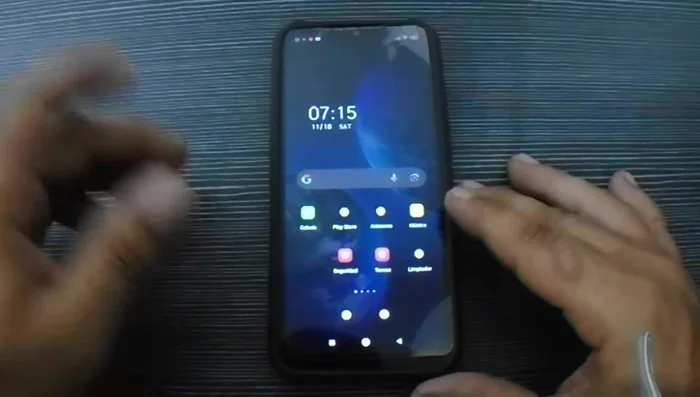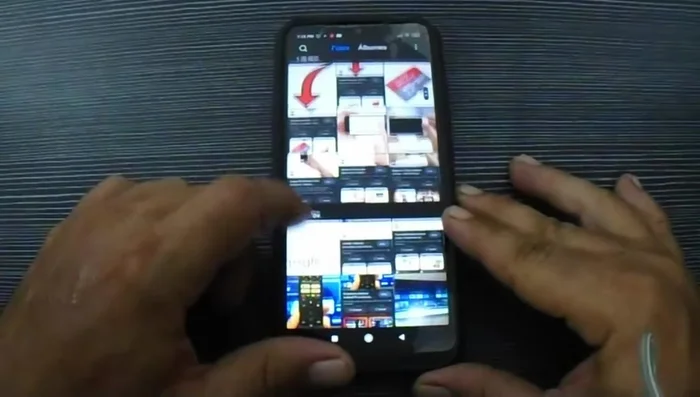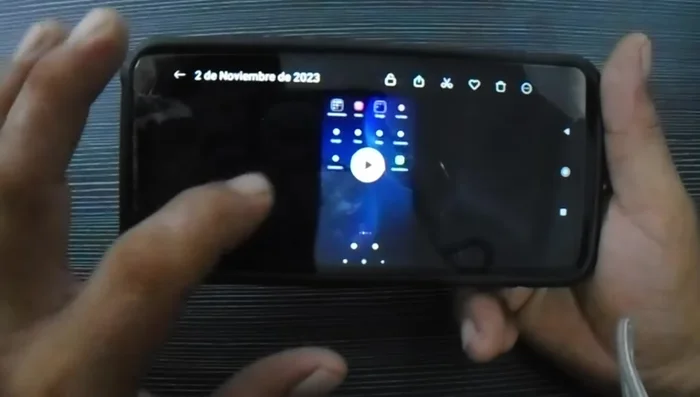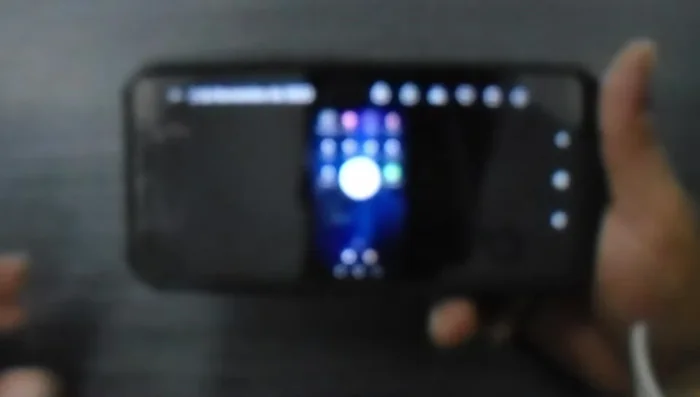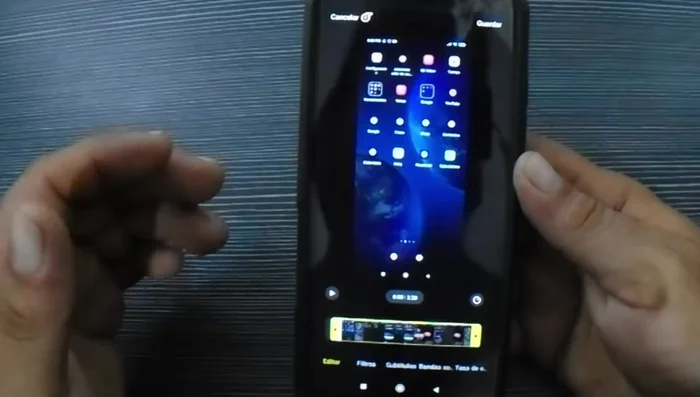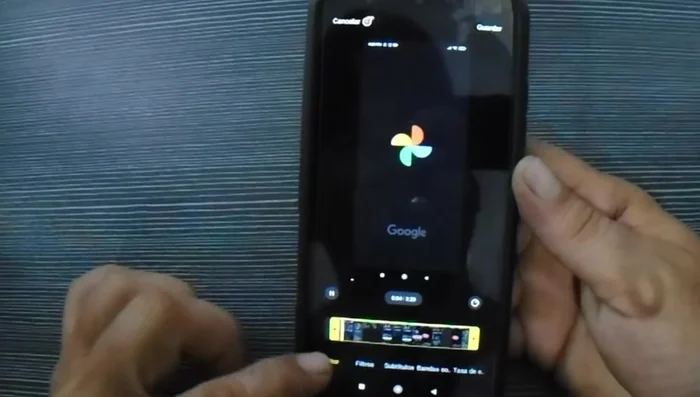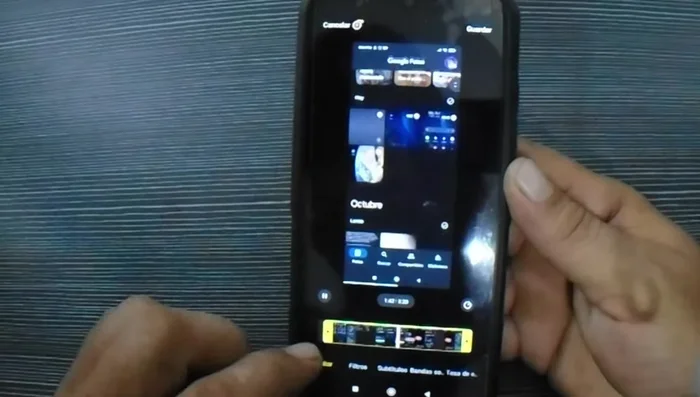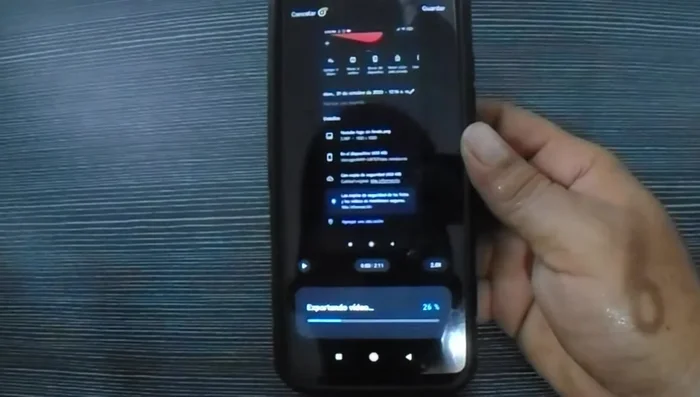¿Cansado de apps complejas para recortar videos en tu celular? ¡Olvídalas! En este artículo te enseñamos cómo recortar tus videos rápida y fácilmente, sin necesidad de descargar ninguna aplicación extra. Aprende trucos simples usando las herramientas que ya tienes en tu teléfono, ya sea Android o iPhone. Descubre cómo obtener cortes precisos y compartir tus videos editados al instante, sin complicaciones. ¡Empecemos!
Instrucciones Paso a Paso
-
Seleccionar el video
- Abre tu galería de fotos y videos.
- Selecciona el video que deseas recortar.


Seleccionar el video -
Acceder al editor
- Da clic en la pantalla del video para mostrar las opciones.
- Selecciona el ícono de las tijeras (editor de video).


Acceder al editor -
Seleccionar el recorte
- Usa la barra amarilla para seleccionar la parte del video que quieres conservar. Mueve los marcadores amarillos a los puntos de inicio y fin del recorte.
- Presiona 'Play' para previsualizar el recorte.
- Ajusta los marcadores amarillos hasta obtener el recorte deseado.



Seleccionar el recorte -
Guardar el video
- Guarda el video recortado.

Guardar el video
Tips
- Puedes usar la línea de tiempo para una edición más precisa.
- Puedes ajustar la velocidad del video durante la edición.
- Puedes añadir filtros, subtítulos y sonidos directamente en el editor.
Common Mistakes to Avoid
1. Video demasiado largo o de baja calidad
Razón: Intentar recortar un video extremadamente largo o con una resolución muy baja puede resultar en un proceso lento o en un resultado final de mala calidad.
Solución: Selecciona un segmento corto del video o mejora la calidad del video original antes de recortarlo.
2. Recorte impreciso
Razón: No prestar atención a los puntos de inicio y fin del recorte puede resultar en que se pierda parte del contenido importante o se incluyan secciones no deseadas.
Solución: Utiliza las herramientas de previsualización y ajusta los marcadores de recorte con precisión antes de confirmar.
FAQs
¿Puedo recortar videos de alta resolución sin perder calidad?
Depende de tu dispositivo y del método utilizado. Si usas la herramienta nativa de tu teléfono, generalmente mantiene la calidad original, aunque un recorte muy agresivo podría afectar levemente la resolución final. Es importante guardar el vídeo en su formato original y alta calidad si es posible.
¿Cómo puedo recortar solo una parte específica de un video largo?
La mayoría de los editores de video nativos te permiten seleccionar el punto de inicio y final del recorte. Busca opciones como "Recortar", "Editar" o similares en tu aplicación de galería o fotos. Tendrás que especificar los tiempos de inicio y finalización exactos, usando una barra de progreso o escribiendo los valores en segundos.
¿Puedo añadir transiciones o efectos después de recortar el video con las herramientas integradas?
Generalmente, las funciones de recorte nativas del teléfono se limitan a recortar el video. Para añadir transiciones u otros efectos, necesitarás usar una aplicación de edición de video externa. Las herramientas integradas ofrecen solo la función básica de corte.